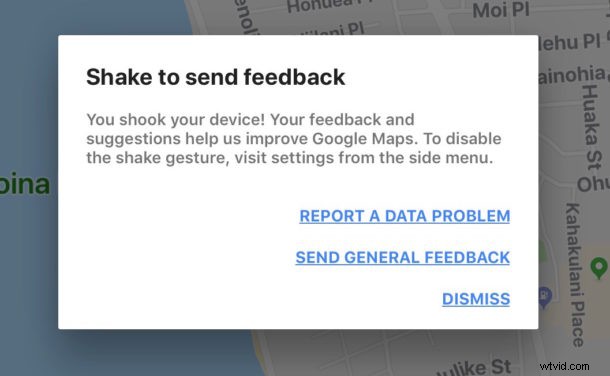
¿Alguna vez ha estado usando Google Maps en iPhone o iPad y notó un pequeño mensaje de alerta emergente que decía “Agitar para enviar comentarios:sacudió su dispositivo! Tus sugerencias de comentarios nos ayudan a mejorar Google Maps". con opciones para informar problemas de datos, enviar comentarios o descartar la alerta. A veces, los usuarios de Google Maps en iPhone o iPad pueden activar accidentalmente la función 'Agitar para enviar comentarios', o pueden activar involuntariamente esa alerta en lugar de la función típica 'Agitar para deshacer' en iPhone y iPad.
Si no desea que aparezca la alerta "Agitar para enviar comentarios" en Google Maps para iOS, este artículo le mostrará cómo desactivarla.
Cómo deshabilitar 'Agitar para enviar comentarios' en Google Maps para iOS
- Abre la aplicación Google Maps, luego toca el botón de tres líneas en la esquina superior izquierda
- Ahora toca el ícono de ajustes para acceder a la configuración en Google Maps
- Ubica el interruptor de "Agitar para enviar comentarios" y colócalo en la posición APAGADO para inhabilitar esta función en Google Maps para iOS
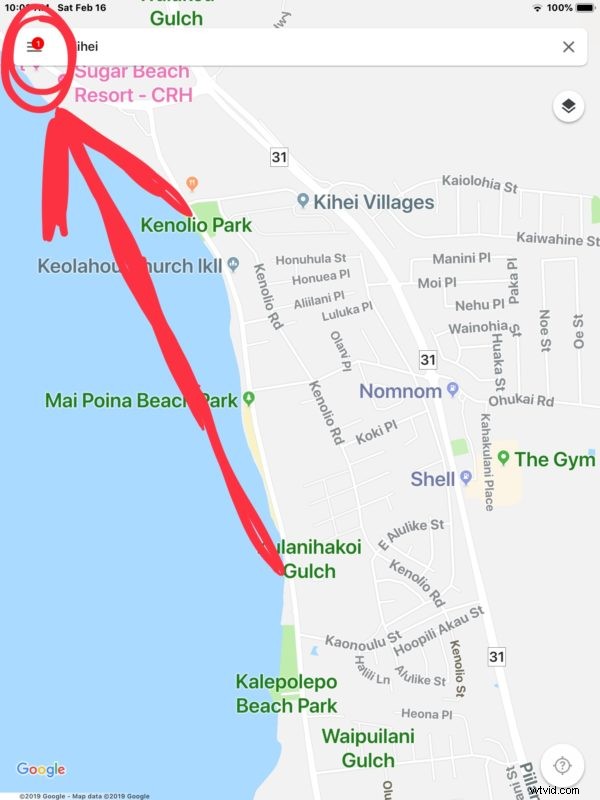
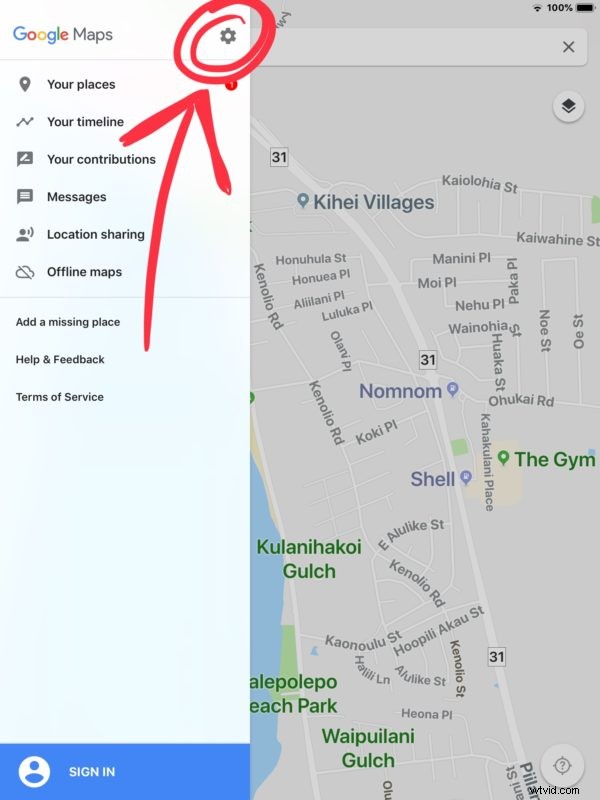
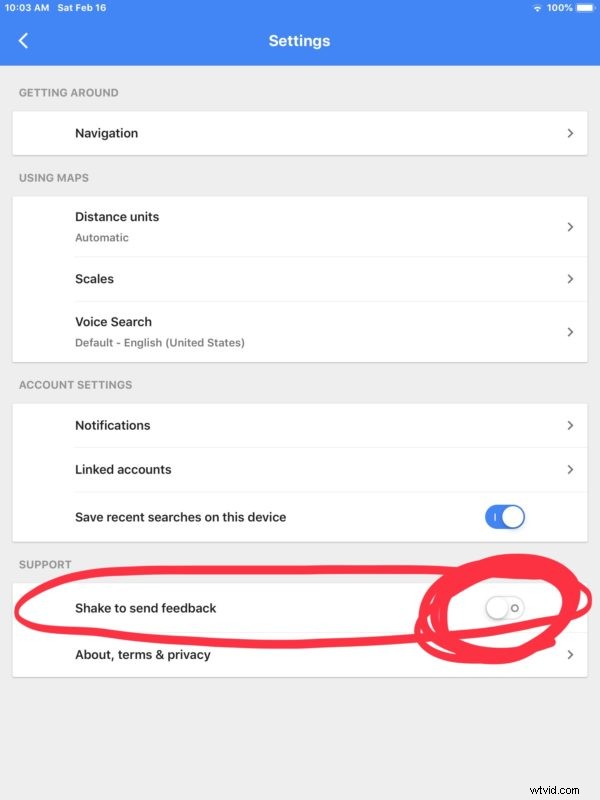
Una vez que la función esté desactivada, agitar el iPhone, iPad o iPod touch ya no activará el mensaje de alerta "Agitar para enviar comentarios" en la pantalla.
Si deshabilita la opción "Agitar para enviar comentarios" en Google Maps en lugar de agitar el dispositivo, se activará la función Agitar para deshacer y rehacer en iOS, a menos, por supuesto, que usted u otra persona haya deshabilitado Agitar para deshacer en iOS en el iPhone o iPad.
Si desea o no desactivar esto o dejarlo probablemente depende de cómo use Google Maps y de la frecuencia con la que, de forma intencionada o no, aparezca el mensaje de diálogo de comentarios. En su mayor parte, no debería activarse accidentalmente, aunque si está usando un iPhone o iPad en un camino o terreno extraordinariamente accidentado (como nieve pesada sin quitar, un camino invernal mal mantenido con surcos de hielo irregulares, un camino forestal sin pavimentar o algunos 4 rastro de ×4), es posible que vea aparecer el mensaje de alerta en la aplicación Google Maps en iOS cuando sea inesperado; esas situaciones en particular probablemente se beneficiarán al desactivar la función si les resulta frustrante.
Pero si estás conduciendo y ves esto en Google Maps para iOS:
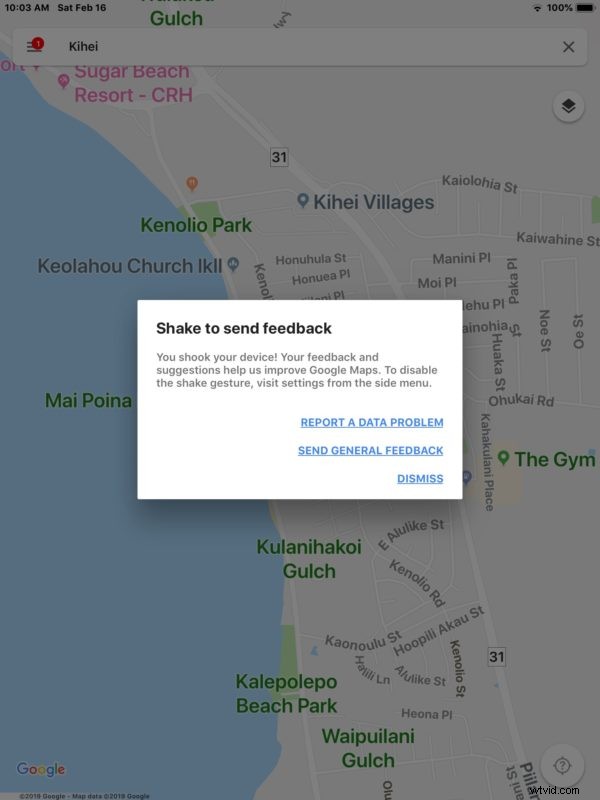
Y no querrás volver a ver eso, ¡ahora ya sabes cómo apagarlo!
